Step 1
Open gambar yang nak di edit.
Step 2
Ikut langkah dibawah mengikut version Photoshop yang anda gunakan:
- untuk Photoshop CS2:
- pilih Filter> Distort> Lens Correction.
- Dalam Lens Correction filter, adjust settings dalam Vignette section untuk mewujudkan hasil vignette.
- Untuk Photoshop CS or older:
- Buat new layer dan select new layer.
- Gunakan Lasso tool dan bentukkan menjadi oval selection. Tak perlu untuk betul2 menyerupai bentuk oval.
- Inverse selection (Select> Inverse or Shift+Ctrl+I).
- Tekan Shift+Backspace untuk membuka Fill tool. Dalam Fill tool, set contents kepada Black dan click OK.
- Deselect (Select> Deselect or Ctrl+D).
- Buka Gaussian Blur filter tool (Filter> Blur> Gaussian Blur). Pada Gaussian Blur window, pastikan bahawa Preview checkbox checked dan adjust Radius kepada blur the edges oleh itu vignette jadi.
- Kurangkan opacity sedikit. Opacity 75% akan menghasilkan keputusan yang baik.
Adjusting the Color
Kita tidak akan menggunakan sebarang color adjustment tools. sebaliknya kita akan modifying individual channels.
Step 3
Pada Channels pallet (Window> Channels), select the red channel.
Step 4
Dengan red channel anda telah select, gunakan Brightness/Contrast tool (Image> Adjustments> Brightness/Contrast) dan naikkan contrast. Semakin tinggi contrast, semakin kuat warna sesuatu gambar. Untuk mendapatkan result yang bagus, Contrast +50 adalah terbaik.
Step 5
Sekarang select the green channel dan gunakan Brightness/Contrast tool (Image> Adjustments> Brightness/Contrast) untuk menaikkan contrast dengan amout contrast yang sama seperti apa yang anda lakukan pada red channel tadi.
Step 6
Select semula kepada RGB channel (Ctrl+~) untuk melihat hasilnya.
sumber: photoshoptutorials.ws
 18:24
18:24
 MHJ
MHJ


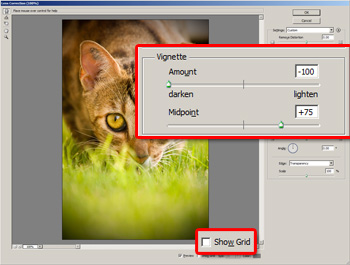
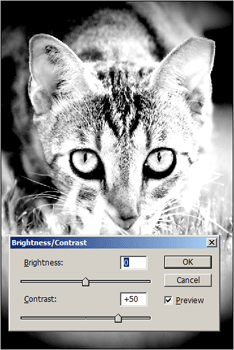
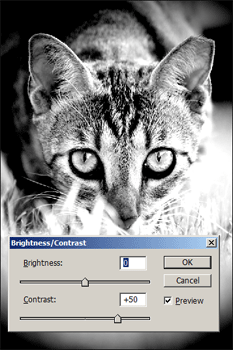
 Posted in:
Posted in: 







0 comments:
Post a Comment